时间:2020-12-07 16:34:01
作者:chenyi
来源:u老九
1. 扫描二维码随时看资讯
2. 请使用手机浏览器访问:
http://m.xitongzhijia.net/article/196306.html
手机查看
评论
我们在使用Excel做数据相关处理工作的时候经常会遇到需要在表格中固定一个标题行,防止上下滚动的时候标题也跟着滚动,那么我们要怎么使用Excel做一个固定的标题行呢?下面小编就带着大家一起学习一下吧!
操作步骤:
1、启动Excel并打开一个需要标题行的工作簿文件。

2、确定电子表格中将被用来作为标题行的部分。
一些列标题可能有超过1行作为标题的文本。确保你选择尽可能低的包含列标题信息的行。
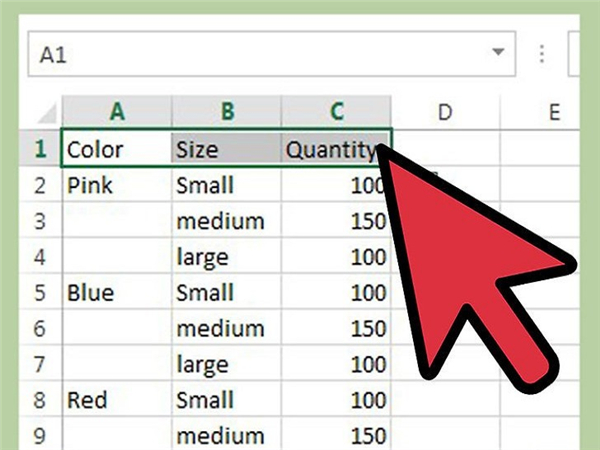
3、单击作为标题行的第一个单元格并向右拖动打亮这些单元格。
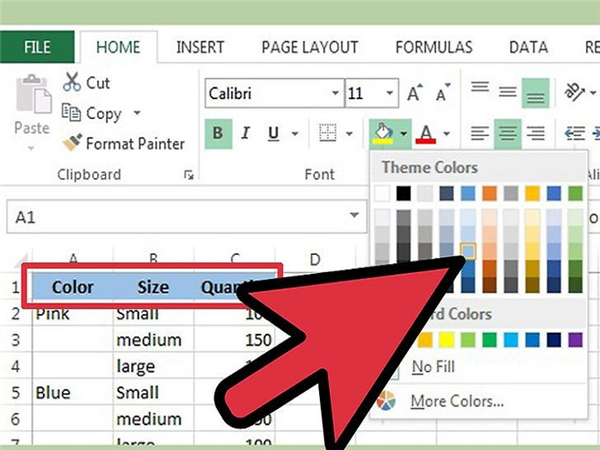
4、将此行文本置中,应用粗体文字,添加背景颜色或图框以形成一个明显的对比度。
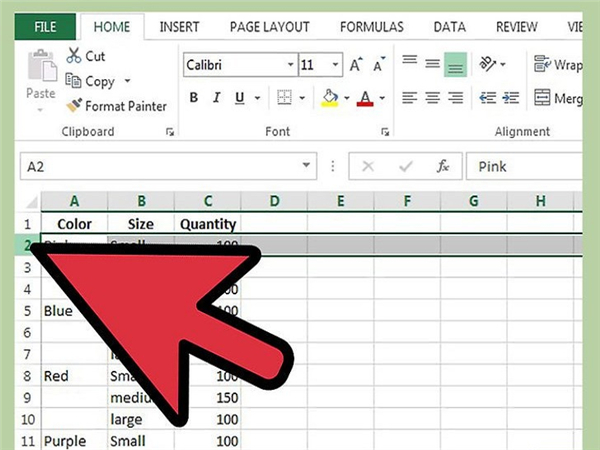
5、点击标题行正下方的行号。
例如,如果标题行最底行第3行,单击电子表格左边缘的数字4。整个行会选中。
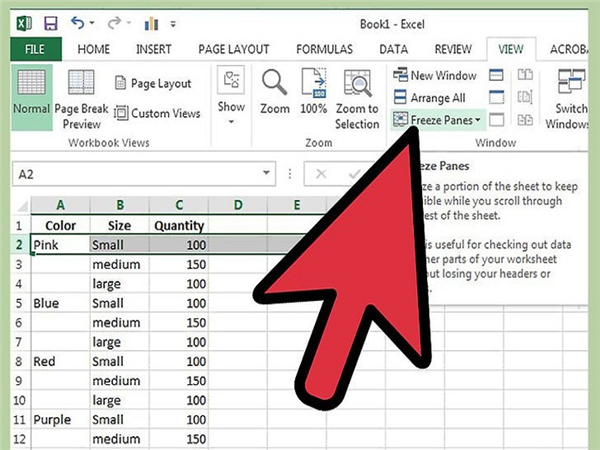
6、打亮你创建的标题行冻结这些单元格。
1)在Excel2007和2010中,选择“查看”选项卡中的“冻结单元格” 。
2)在Excel 2003中,“冻结单元格”选项在工具栏窗口菜单下。
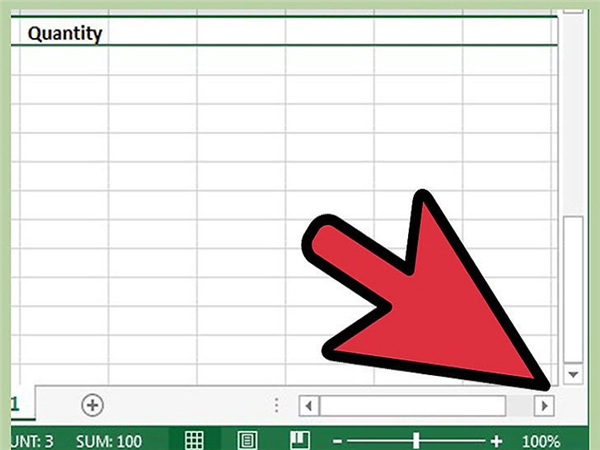
7、如果电子表格比Excel窗口宽,允许水平和垂直滚动。
1)找到标题行下面第一行第一个单元格和你想保持在屏幕上的单元格的之交界处的右边第一个单元格。
2)选定此单元格,使用“冻结单元格”命令。现在,您可以上下左右滚动,保持标题行可见。
发表评论
共0条
评论就这些咯,让大家也知道你的独特见解
立即评论以上留言仅代表用户个人观点,不代表u老九立场